Criação de projetos rotativos
O uso de monitores giratórios - monitores que exibem mídia vertical - tem se tornado cada vez mais popular: você pode vê-los em quiosques, apresentações e até mesmo no noticiário noturno. Se você tiver um projeto que gostaria de exibir em um formato rotacionado, o site VEGAS Pro facilita essa tarefa.
-
Crie um novo projeto.
-
Defina as propriedades do projeto conforme necessário e, em seguida, escolha uma configuração na lista suspensa Rotação de saída para indicar a orientação do dispositivo de exibição de destino. Se quiser exibir o projeto no modo retrato (alto), escolha 90° no sentido horário ou 90° no sentido anti-horário.
Para obter mais informações, consulte Definição das propriedades do projeto

Neste exemplo, o vídeo foi gravado com o tripé da câmera girado 90 graus. No entanto, como nem o projeto nem a mídia foram girados, o vídeo é exibido lateralmente dentro do quadro padrão de paisagem.
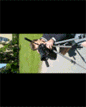
Após escolher 90° no sentido horário na lista suspensa Output rotation (Rotação de saída ), a janela Video Preview (Visualização de vídeo) é girada. Como a mídia ainda não foi girada, ela não corresponde à orientação do projeto e está em caixa alta dentro do quadro.
-
Adicione seus arquivos de mídia ao seu projeto.
Para obter mais informações, consulte Adição de arquivos de mídia ao seu projeto
-
Edite as propriedades de cada um dos seus arquivos de mídia para definir a rotação conforme necessário:
-
Clique com o botão direito do mouse em um arquivo de mídia na janela Project Media e selecione Properties (Propriedades ) no menu de atalho. A caixa de diálogo Propriedades de mídia é exibida.
-
Escolha uma configuração na lista suspensa Rotation (Rotação ) para indicar a direção em que deseja girar a mídia.

Depois de escolher 90° no sentido horário na lista suspensa Rotation (Rotação ), a mídia é girada e o vídeo preenche o quadro.
-
Clique em OK para fechar a caixa de diálogo Propriedades de mídia e salvar as alterações.
DICA Para girar vários arquivos rapidamente, selecione-os na janela Project Media, clique com o botão direito do mouse em um arquivo selecionado e escolha Rotate 90° Clockwise (Girar 90° no sentido horário ) ou Rotate 90° Counterclockwise (Girar 90° no sentido anti-horário ) no menu de atalho.
-
Arraste seus clipes da janela Project Media para a linha do tempo para criar eventos.
-
Edite seu projeto conforme necessário.
Para obter mais informações, consulte Edição de eventos na linha do tempo
-
Renderize seu projeto em qualquer formato de renderização compatível.
Na caixa de diálogo Renderizar como, clique no botão Opções de renderização e marque a caixa de seleção Usar a configuração de rotação de saída do projeto se quiser usar a configuração de rotação de saída da caixa de diálogo Propriedades do projeto para o arquivo renderizado. Quando a caixa de seleção está desmarcada, a mídia é girada de acordo com a configuração de Propriedades de mídia, mas o projeto em si não é girado - você pode usar essa configuração para provar o projeto em uma tela não girada.
Para obter mais informações, consulteRenderização de seu projeto
DICA Para renderizar um arquivo orientado a retratos para visualização em um computador sem tela girada, você pode criar um modelo de renderização que corresponda às proporções do seu projeto.
Para obter mais informações, consulteModelos de renderização personalizados
-
Clique com o botão direito do mouse na janela Video Preview e verifique se a opção Simulate Device Aspect Ratio está selecionada.
-
Em seguida, ajuste o tamanho da janela de visualização de vídeo para corresponder ao tamanho do quadro que você deseja renderizar e observe as dimensões de exibição no canto inferior direito da janela de visualização de vídeo.
-
Em File menu, escolha Renderizar como, escolha o formato de renderização desejado na lista da caixa Formatos e, em seguida, escolha um modelo de renderização que seja próximo ao tamanho do quadro que você anotou na etapa b. O Windows Media Video é uma boa opção.
-
Clique no botão Custom (Personalizar ) e, em seguida, use a guia Video (Vídeo) na caixa de diálogo Custom Template (Modelo personalizado) para ajustar o tamanho do quadro de modo a corresponder às dimensões anotadas na etapa 7b.
-
Salve seu modelo para uso posterior.
-
Desmarque a caixa de seleção Usar configuração de rotação de saída do projeto e renderize seu arquivo.
-
Última modificação em outubro 21, 2025